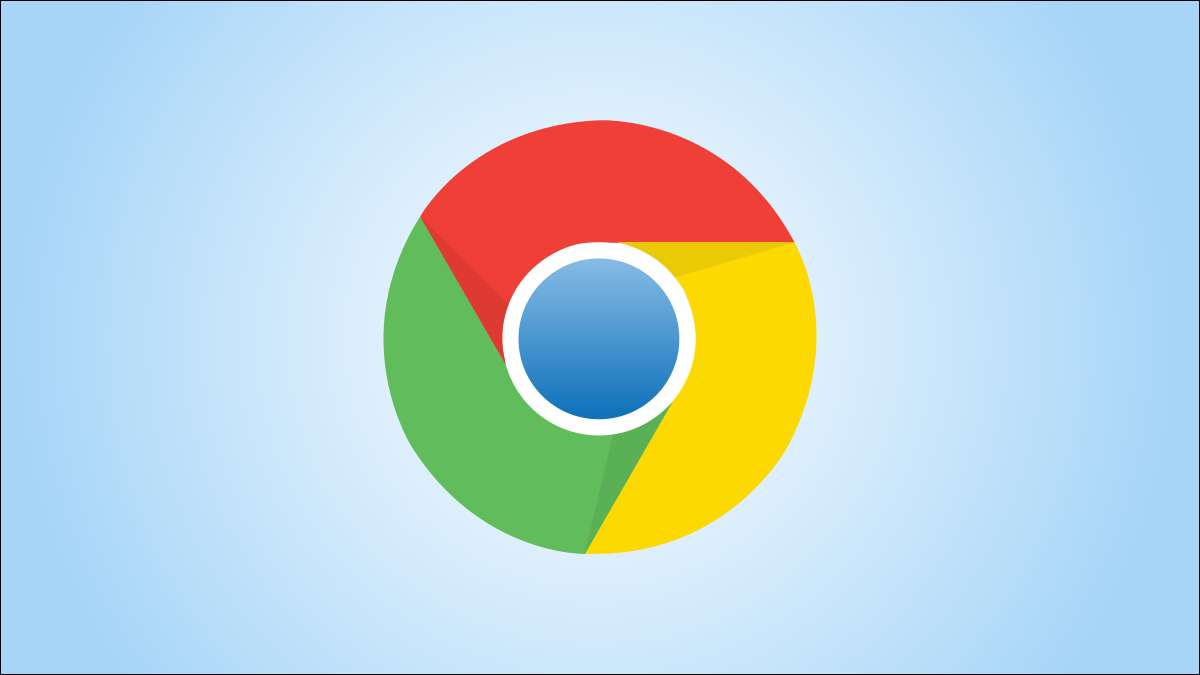
Chrome Software Reporter Tool är en funktion som tyvärr ofta kräver mycket minne. På grund av detta kan det verkar mer som en börda än ett verktyg. Så, vad är det exakt, och hur kan du stänga av det?
Vad är Software Reporter och vad gör det?
Programvaran Reporter verktyg, allmänt kallas Clean-up verktyg, är en del av installationen Google Chrome. Denna funktion är ansvarig för att övervaka malwares eller verktyg som påverkar den vanliga behandlingen av Chrome. Software Reporter bort skadliga program och rapporterar de insamlade data tillbaka till Google.
Det är en bakgrundsprocess, så att du inte behöver konfigurera den så att den arbete. Bara genom att öppna Chrome får du det här verktyget igång i systemet. Google utformade detta program i ett försök att minimera krascher och förbättra användarupplevelsen när du använder Google Chrome.
Chrome använder en hel del plugins, tillägg och processer bara för att leverera den bästa användarupplevelsen. Medan Software Reporter har en användbart ändamål Kanske du inte uppskatta dess resursförbrukning.
RELATERAD: Sluta klaga att din webbläsare använder massor av RAM: Det är en bra sak
För att ge dig en uppfattning om hur mycket det förbrukar, här är en bild av Task Manager tas från en dator med 12 GB RAM.
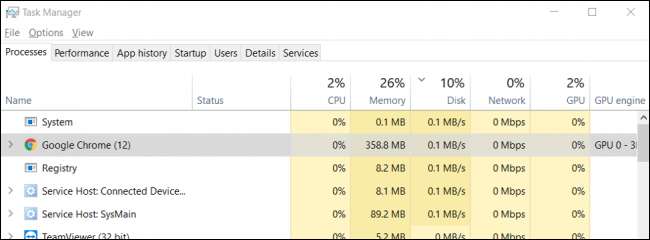
Innan programvaran Reporter Tool aktiverats, CPU, minne och diskutnyttjande var låga.
När du har aktiverat programvaran Reporter Tool och starta Chrome, fanns det en plötslig ökning i utnyttjandet av resurserna, som ni kan se nedan.

Detta är en stor nackdel av programvaran Reporter Tool, som ni kanske ständigt uppleva en nedgång i utförandet av ditt system.
Är det säkert att inaktivera programvaran Reporter Tool i Chrome?
Du kanske redan undrar om det är OK att bara stänga av den. Många användare väljer att stänga av den, trots Googles rekommendation för att hålla den.
Vi rekommenderar inte att inaktivera Sofware Reporter om du inte absolut måste. Kontrollera att datorns operativsystem och säkerhetsinställningar är up-to-date. På samma sätt bör du också vara försiktig med potentiellt skadliga webbplatser och länkar så att du kan hålla säker från virus.
Inaktivera programvaran Reporter Tool
Varning: Du inaktiverar en säkerhetsfunktion, så att bara göra detta om du är säker på att du vill och vet hur du skyddar dig utan den.
Detta är det enklaste sättet att inaktivera Chrome Software Reporter Tool. Google Chrome har inställningar som lätt kan inaktiveras för att förhindra bakgrundsprocesser körs. För att komma åt dessa inställningar, följ bara stegen nedan.
Starta Google Chrome. Om det inte är på skrivbordet ännu kan du enkelt söka efter ”Google Chrome” eller ”Chrome” och klicka på den.
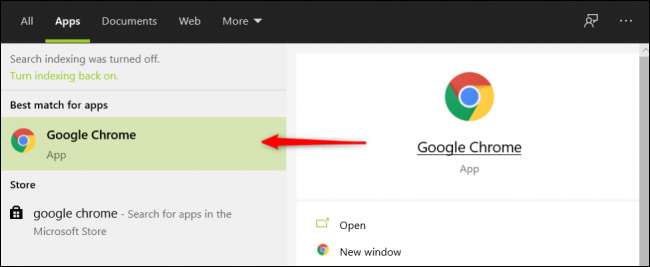
Med Chrome redan öppnat, klicka på knappen Anpassa eller tre prickar i det övre högra hörnet i webbläsaren. Efter det, klicka på ”Inställningar” för att visa Google Chromes inställningar.
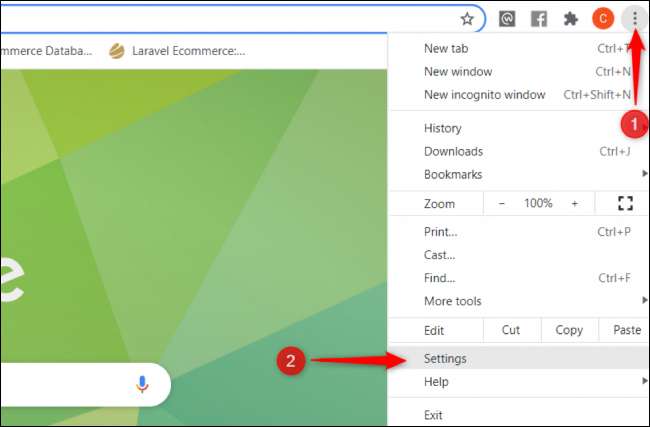
Leta reda på ”System” inställningar. Du kan göra detta på två sätt-genom att använda sökrutan eller genom att öppna avsnittet Avancerat. Vid tillämpningen av den här guiden kommer vi visa er det senare alternativet.
På navigeringen av Chrome sida Inställningar, klicka på ”Advanced” drop-down knappen för att visa ytterligare menyer. Härifrån, klicka på ”System” alternativet. Detta kommer att omdirigera dig till en sida som liknar bilden nedan.
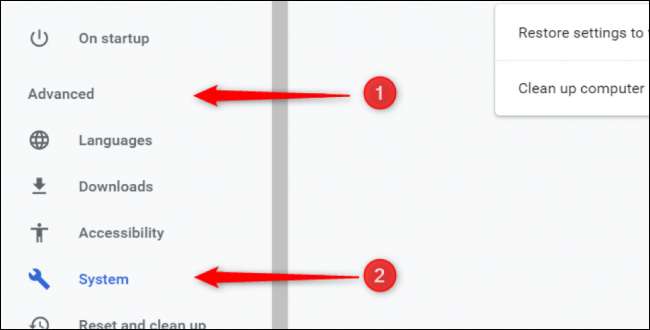
Från avsnittet ”System”, stänga av alternativ som säger ”Fortsätt köra bakgrundsappar när Google Chrome är stängd.”

Därefter aktiverar Chrome automatiskt dina ändringar, så du kan bara lämna fliken när du är klar. Nu kan ditt systems minne äntligen ta en andning, eftersom det inte kontinuerligt kör Chrome-processer, även när Chrome är stängd.
Naturligtvis, om du återställer inställningarna för din Chrome-webbläsare, återställs inställningen för att aktivera bakgrunds apps. Du kan bara inaktivera det igen om det händer.
Med programvaruåterställningsverktyget avaktiverat kan du påskynda Chrome ännu mer genom att jaga ner Resurs-hungriga förlängningar .
RELATERAD: Hur man hittar och inaktiverar Resource-Hungry Chrome Extensions







